Como usar o aplicativo de mensagens no iOS 16: o guia completo
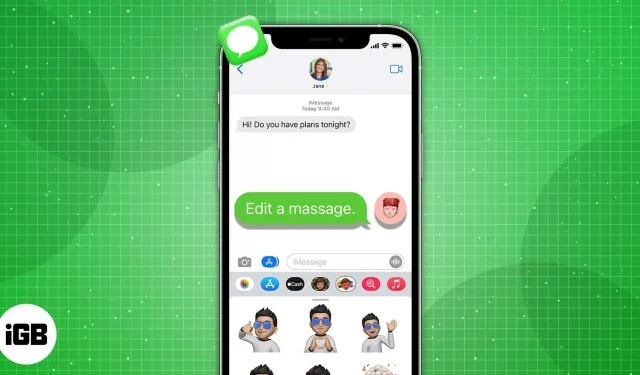
O iOS 16 está repleto de novos recursos para aplicativos nativos, e o aplicativo Mensagens não é exceção. E todos nós queríamos algumas dessas mudanças há muito tempo. Por exemplo, agora você pode editar e desfazer textos. Mas este é apenas o começo. O aplicativo também possui configurações de relatórios de spam, Memoji adicional, truques incríveis da Siri e muito mais. Vamos agora ver como usar o aplicativo Mensagens em seu iPhone executando o iOS 16.
1. Edite e cancele mensagens enviadas no iPhone
Acho que esse recurso foi o mais solicitado. Então, a Apple finalmente o adicionou. Agora você pode editar iMessages depois de serem enviadas. Assim, você pode corrigir rapidamente erros de ortografia, erros de correção automática e outros textos incorretos sem constrangimento. Mas existem algumas regras para o seu uso.
- Você só pode editar o texto por 15 minutos após a entrega do texto.
- Você pode editar uma iMessage enviada até 5 vezes.
- Sempre que você edita um texto, o rótulo “Editado” aparece abaixo dele. Você ou o destinatário podem ver o histórico de alterações clicando nele.
- Ao receber um iMessage modificado, as pessoas com iOS ou Android mais antigo receberão uma mensagem diferente que diz “Editado em [texto]”.
Cancelar iMessage
Outra atualização importante é remover permanentemente o texto do bate-papo. Mas, assim como a edição de textos, também possui algumas limitações.
- A função funciona apenas por dois minutos após o envio do texto.
- Onde a mensagem está localizada, aparecerá a inscrição “Você não enviou uma mensagem”. A caixa de correio do destinatário dirá “[seu nome] não enviou uma mensagem”.
- O iMessage que você pretendia excluir ainda estará visível para os destinatários que usam uma versão mais antiga do iOS.
Para usar esses recursos interessantes, confira nosso guia para editar e desfazer uma mensagem no iOS 16.
2. Marcar textos como não lidos
Em dias de muito movimento, esqueço de responder depois de abrir uma mensagem. Portanto, este novo recurso de mensagens é um salvador! Isso garante que você não se esqueça de responder às mensagens quando tiver tempo.
Se você marcar qualquer iMessage, SMS ou MMS como não lido, ele aparecerá após a pasta Mensagens não lidas e o destinatário não saberá. Além disso, as mensagens ainda se destacarão depois que você as ler pela primeira vez.
- Encontre o bate-papo que deseja marcar como não lido e deslize para a direita.
- Como alternativa, você pode pressionar e segurar um bate-papo e tocar em “Marcar como não lido”.
- Outra maneira de fazer isso é tocar no ícone de três pontos → escolher Selecionar mensagens → selecionar conversas → tocar em Não lidas.
Você também notará uma nova pasta “Mensagens não lidas” quando clicar em “Filtro” para escolher entre remetentes conhecidos e desconhecidos, caso tenha ativado “Filtrar remetentes desconhecidos”.
3. Recupere mensagens excluídas
Estamos todos acostumados com o recurso Excluído recentemente em notas, fotos e e-mail. Agora é hora do aplicativo Mensagens. Como de costume, após 30 dias, as mensagens excluídas serão excluídas automaticamente dos servidores da Apple. Portanto, se você excluir uma mensagem por engano ou precisar repentinamente do texto excluído, poderá restaurá-lo. Veja como:
- Inicie o aplicativo Mensagens → role para baixo até Excluídos recentemente.
- Selecione as mensagens clicando nelas. Uma marca de seleção azul aparecerá ao lado das mensagens selecionadas.
- Selecione Restaurar na parte inferior. Para confirmar, clique novamente em “Restaurar (x) mensagens”. Aqui x representa o número total de mensagens.
Você também pode excluir ou restaurar todas as mensagens de uma vez selecionando Excluir tudo e Restaurar tudo.
O Apple SharePlay permite que você compartilhe eventos FaceTime sincronizados com outros aplicativos para assistir a filmes, ouvir música ou jogar. Agora você pode iniciar uma sessão do SharePlay enquanto conversa no aplicativo Mensagens. Quer aprender a usar o SharePlay por meio do aplicativo Mensagens? Siga as instruções abaixo.
- Inicie um aplicativo compatível com SharePlay, como Apple TV, Spotify, etc. Em seguida, selecione o conteúdo que deseja desfrutar juntos.
- Clique em “Compartilhar” ou “Mais” e selecione “SharePlay”.
- Selecione a pessoa com quem deseja compartilhar digitando o nome dela.
- Depois disso, você precisa escolher entre FaceTime e Mensagens. Agora clique em “Mensagens”.
- Para enviar um link de convite para um contato, selecione Enviar. Quando eles entrarem, cada um de vocês verá um botão Iniciar nos controles flutuantes do SharePlay e a sessão será iniciada para todos.
Observação. Todos os membros devem ter o aplicativo, independentemente de terem uma assinatura paga ou uma avaliação gratuita.
5. Colaboração em mensagens
O iOS 16 trabalhou em recursos de colaboração até certo ponto. Agora você pode colaborar em projetos com outras pessoas diretamente no Mensagens. Portanto, envie um convite a um indivíduo ou grupo para trabalhar com você a partir de uma planilha compartilhada na forma de iMessages. Assim que aceitarem o convite, terão acesso instantâneo ao projeto e poderão começar a trabalhar nele.
Além disso, você será notificado sobre quaisquer alterações no documento e poderá ver todo o histórico de edição no início da discussão. Você também pode iniciar uma chamada em grupo do FaceTime ou retornar para Mensagens de um projeto. Esse recurso é compatível com Apple Keynote, Notes, Reminders, Safari, Freeform e aplicativos de terceiros que usam a API de colaboração de mensagens.
6. Denuncie mensagens de spam e marque SMS/MMS como spam
A Apple já tinha uma opção integrada “Report Junk” para bloquear chamadas de spam no iPhone. Eles agora adicionaram esse recurso ao aplicativo Mensagens para relatar mensagens de spam em determinadas mídias nos Estados Unidos.
Antes do iOS 16, você podia relatar iMessages de remetentes desconhecidos para a Apple. Mas você deveria ter relatado as mensagens SMS e MMS à sua operadora.
A opção “Denunciar lixo eletrônico” agora marca a mensagem como spam para mensagens SMS e MMS, encaminha-a para a Apple e uma operadora compatível e, finalmente, a exclui. Se você não vir esse recurso, significa que nem todas as operadoras o suportam.
Para denunciar lixo:
- Abra a mensagem e clique em “Denunciar lixo eletrônico” abaixo do texto.
- Selecione “Excluir e denunciar spam” para confirmar.
7. Faça postagens em negrito
Um campo de assunto pouco conhecido em Mensagens é o equivalente a um cabeçalho de mensagem. Se ativado, aparecerá como uma única linha em negrito acima do corpo da mensagem.
- Vá para “Configurações” e selecione “Mensagens”.
- Em seguida, habilite “Mostrar campo de assunto” na seção “SMS/MMS”.
- Agora volte para Mensagens e quando você criar uma nova mensagem, os campos Assunto e iMessage aparecerão. Qualquer coisa que você escrever no campo Assunto estará em negrito.
8. Ocultar confirmações de leitura
Recibos de leitura são um recurso comum em aplicativos de bate-papo. Isso ajuda a saber se alguém leu suas mensagens ou não. A Apple agora permite que você ative ou desative os recibos de leitura para todos.
Você também pode ativá-los ou desativá-los para contatos específicos. Mas lembre-se de uma coisa: você não pode saber se alguém viu seu texto se desativar as confirmações de leitura.
Confira nosso guia sobre como ocultar confirmações de leitura no iMessages.
9. Tapbacks para mensagens do Android
A cor do balão de texto será verde sempre que você receber um texto de um dispositivo Android. No entanto, o iOS 16 melhorou essas mensagens de texto entre plataformas. Agora você pode usar respostas emoji conhecidas como Tapbacks para mensagens do Android.
O procedimento para usar Tapbacks de emoji no iPhone é o mesmo do iMessages, ou seja, ao responder mensagens recebidas do iPhone. Sua resposta ficará visível para os destinatários se eles usarem o software de mensagens padrão em seus dispositivos Android.
Você também pode estar interessado em ler como usar o tapback no iMessages no Mac.
10. Ative ocultar alertas
Esse recurso é perfeito se você for bombardeado com mensagens de texto ou se distrair toda vez que uma notificação aparecer. Você pode ocultar alertas para conversões específicas. Todas as outras mensagens ainda chegarão até você e aparecerão como notificações na tela de bloqueio.
Aprenda a ocultar alertas no aplicativo Mensagens no iPhone para se livrar deles.
11. Encontre anexos de uma conversa
Alguém lhe enviou fotos importantes ou outros anexos via iMessage. Então, como você pode salvá-los no seu dispositivo? Faça o seguinte:
- Abra o chat onde estão os arquivos que você precisa.
- Na parte superior da mensagem, toque no nome do contato.
- Lá você encontrará todas as imagens e links. Toque e segure um anexo para salvar, copiar, compartilhar e excluir.
12. Use o Spotlight para pesquisar imagens em mensagens
A pesquisa do Spotlight permite pesquisar fotos no aplicativo Fotos por local, pessoas, paisagens, animais, carros e muito mais. Você pode até inserir o nome de um contato para ver as fotos do bate-papo nas mensagens. Agora você deve ser capaz de pesquisar texto dentro de imagens.
Portanto, se você não digitar um nome de contato, se pesquisar por “fotos com imagens”, os resultados de “Posts” devem aparecer ao lado das fotos e sugestões de imagens do site. Tudo isso é possível pelo recurso Live Text no iOS 16.
13. Mencione sugestões
Ao digitar @ para mencionar alguém em um bate-papo em grupo ou digitar o nome de alguém, você verá o nome da pessoa e o símbolo do perfil nas sugestões do teclado. Isso torna mais fácil reconhecer quem você deseja mencionar.
14. Mais opções de estilo e expressão de Memoji
Adoro usar o Memoji, então estou animado para ver as opções de personalização do Memoji no iOS 16. Você verá três cortes de cabelo atualizados, 14 novos penteados, nove novos designs de nariz, uma opção de chapéu e três novas cores neutras para os lábios. Além disso, seis expressões adicionais estão disponíveis para o seu Memoji exclusivo.
Você precisa navegar para os emojis usados com frequência à esquerda. Como alternativa, você pode acessá-los usando o ícone de adesivos Memoji na gaveta de aplicativos. Se você não o ativou em seu teclado, ative-o primeiro. Aprenda a usar Memoji no iPhone e iPad Pro (Guia Completo).
15. Mais poses para fotos de contato
Antes do iOS 16, você tinha apenas 12 opções para usar Memoji e Animoji como imagens de contato. Agora você pode usar qualquer Memoji ou Animoji para o seu perfil ou outros contatos. Além disso, há três novas poses de adesivos para fotos de contato e fotos de perfil. Para alterar as fotos de contato de outras pessoas, vá para Configurações, abra o menu Mensagens e ative Compartilhar nome e foto. Depois disso:
- Abra um bate-papo e toque no nome do contato na parte superior.
- Selecione as informações → clique em Editar.
- Em seguida, clique na foto do seu perfil e selecione Memoji. Você pode criar um novo.
16. Nova opção para mensagens de áudio
Anteriormente, você podia usar o botão de áudio no campo de texto do chat para enviar mensagens de voz. No iOS 16, isso foi substituído pelo recurso de ditado e há uma opção dedicada para mensagens de áudio. Na gaveta do aplicativo Mensagens, toque no ícone Mensagens de áudio.
Ele mostrará um botão de microfone com instruções para pressionar ou segurar para gravar. Segurar o microfone enviará uma nota de voz assim que você soltá-lo. Se você nunca envia mensagens de áudio, é recomendável remover a ferramenta da gaveta de aplicativos ou da área de aplicativos favoritos.
17. Dite sua mensagem
Como mencionei anteriormente, agora você pode ditar mensagens diretamente. O iOS 16 melhorou o suporte a emojis, pontuação automática e outros recursos úteis. Você verá um novo botão de microfone no campo de entrada de texto. Basta clicar nele, dizer sua mensagem e enviar. Além disso, você pode interromper o ditado pressionando o botão do microfone com uma cruz.
Além disso, o botão do microfone no teclado pode interromper o ditado. Se você ainda não falar, o tempo de ditado expirará. Além disso, enquanto dita, você pode digitar e editar o texto.
18. Conversão de medições de mensagens
A Apple adicionou um conversor de medição integrado ao aplicativo Mensagens.
- Se você enviar qualquer mensagem com uma unidade de medida, ela será sublinhada.
- Basta tocar ou pressionar longamente sobre ele. Ele exibirá um menu pop-up com opções do conversor de medidas, incluindo temperatura, dinheiro, peso, volume, área, ângulos e fusos horários.
19. Use a Siri para enviar mensagens automaticamente
Até agora, você tinha que confirmar manualmente o envio de mensagens via Siri. Mas agora você pode pular a etapa de confirmação. Basta ditar sua mensagem para a Siri e a Siri enviará a mensagem imediatamente em cinco segundos. Além disso, a Siri perguntará se você deseja cancelar ou enviar outra mensagem. Você verá uma contagem regressiva no botão Enviar. Ligar:
- Inicie as Configurações e selecione Siri e Pesquisa.
- Na próxima página, clique em “Enviar mensagens automaticamente” e habilite o mesmo.
Observação. A Siri não enviará mensagens automaticamente quando o iPhone estiver conectado a fones de ouvido ou CarPlay. Então, você precisa aprovar antes de enviar. Além disso, o Type to Siri não enviará mensagens por conta própria.
20. Insira emoji via Siri
Você pode usar a Siri no iOS 16 com mais eficiência. A Siri agora entenderá e inserirá emojis em sua mensagem se você disser o nome do emoji, como “emoji com emoji” ou “emoji com coração”, etc. A melhor parte é que você não precisa dizer o nome de o emoji em inglês. Ele suporta outros idiomas, como cantonês (Hong Kong), francês (França), alemão (Alemanha), japonês (Japão), chinês (China continental, Taiwan) e espanhol (México, Espanha, EUA).
21. Filtro de foco em iMessages
Com exceção de Driving, todos os focos no iOS 16 podem ser configurados para bloquear aplicativos que distraem. Assim, você também pode definir um filtro de foco de mensagem para incluir ou excluir chats de pessoas específicas. Quando você ativar o filtro Foco, o aplicativo Mensagens mostrará apenas os bate-papos selecionados. Para ver todos os chats, clique em Silenciar.
Quer aprender sobre os diferentes modos de foco e como defini-los? Leia nosso guia detalhado para usar o Modo de Foco no iPhone (guia completo)
22. Compartilhe suas chaves digitais
No iOS 16, você pode compartilhar com segurança as chaves do seu carro, casa ou trabalho usando Mensagens. Atualmente, o Messages tem suporte para carteira, portanto, as chaves digitais estão disponíveis. Portanto, você não precisa procurar outros aplicativos seguros de terceiros para fazer o mesmo.
23. Encontre Emoji no teclado do iPhone
O novo campo de pesquisa no teclado emoji facilita encontrar as expressões perfeitas. Para usar esse recurso, toque no ícone de emoji no teclado e você verá um novo campo “Pesquisar Emoji” na parte superior do teclado.
Toque neste campo e digite o que deseja expressar, como “sorriso”, “coração”, “irritado” etc. Você verá todos os emojis relevantes e poderá simplesmente clicar naquele que deseja inserir.
24. Inicie um bate-papo em grupo
A interface de bate-papo em grupo foi atualizada no iOS 16. Agora você pode ver todos os membros do grupo no início da conversa, com os ativos mais recentes exibidos como ícones maiores.
Para iniciar uma nova conversa, toque no ícone da caneta no canto superior direito da tela de mensagens. Agora digite os nomes das pessoas com quem deseja iniciar um bate-papo em grupo. Em seguida, escreva sua mensagem no campo de texto e clique em enviar.
25. Altere a imagem do grupo ou defina emojis no aplicativo Mensagens.
Veja como você pode definir uma imagem personalizada para um bate-papo em grupo.
- Abra uma conversa em grupo.
- Clique no ícone do grupo na parte superior → clique no pequeno ícone de informação.
- Selecione Alterar nome e foto.
- Agora você pode definir uma foto, Memoji ou rosto sorridente como um ícone de grupo.
- Clique em Concluído.
26. Inicie e visualize um tópico em um bate-papo em grupo
O aplicativo Mensagens permite que você responda diretamente a uma mensagem específica como uma resposta em linha. Para fazer isso, segure uma mensagem específica em um bate-papo em grupo e toque em Responder. Digite sua resposta e envie-a.
Ele aparecerá como um tópico e não como outra mensagem na conversa. Isso facilita manter as coisas em ordem.
Para visualizar um segmento de mensagem específico, basta clicar nele para expandi-lo.
27. Marque pessoas em um bate-papo em grupo nas Mensagens do iPhone.
Agora você pode mencionar pessoas específicas em uma conversa em grupo. Basta digitar o nome no campo de entrada de mensagem e uma sugestão aparecerá. Toque para mencioná-los, termine sua mensagem e envie-a.
Além disso, você também pode receber notificações de mensagens em grupo apenas quando for mencionado, e não para todas as mensagens, o que pode ser bastante perturbador.
Resumindo!
Então, você está animado para usar o Mensagens no iPhone no iOS 16? Qual recurso você mais gosta? Compartilhe seus pensamentos nos comentários abaixo.



Deixe um comentário